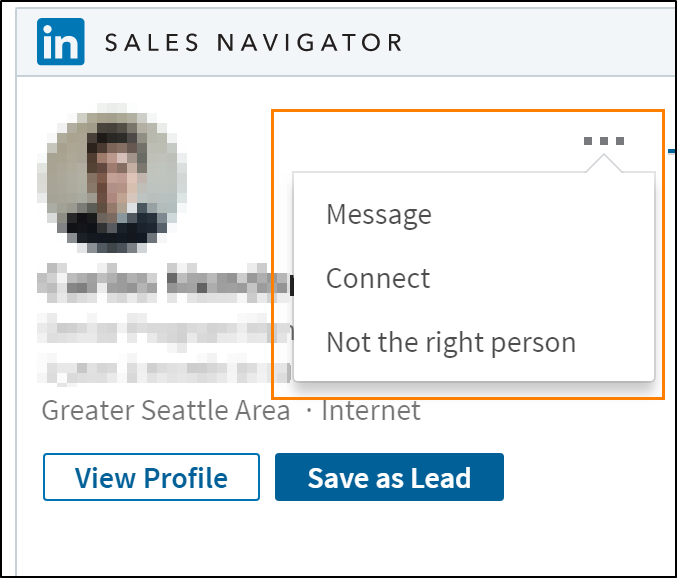Ver y trabajar con los controles de LinkedIn Sales Navigator en formularios
Para usar los controles de Sales Navigator, el administrador debe habilitar la integración de Sales Navigator y debe ser un titular de LinkedIn Sales Navigator. Para personalizar el formulario con controles de Sales Navigator el personalizador debe agregar los controles a un formulario.
Ver controles en el formulario
Abra la aplicación Sales en Dynamics 365.
Si su organización ha agregado controles de LinkedIn a alguno de los formularios, encontrará los controles insertados en el formulario. Un administrador del sistema o personalizador puede agregar los controles a los formularios.
Si no ha iniciado sesión en LinkedIn Sales Navigator, seleccione Iniciar sesión en el control.
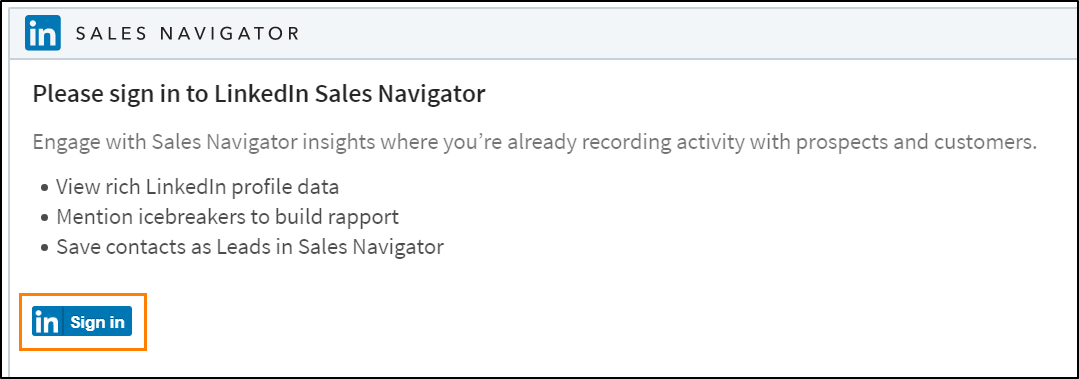
Se muestra un cuadro de diálogo emergente para dar su consentimiento para los permisos que requiere la aplicación.
Nota
Para mostrar el cuadro de diálogo emergente de consentimiento en su navegador, permita las ventanas emergentes de la URL de su organización
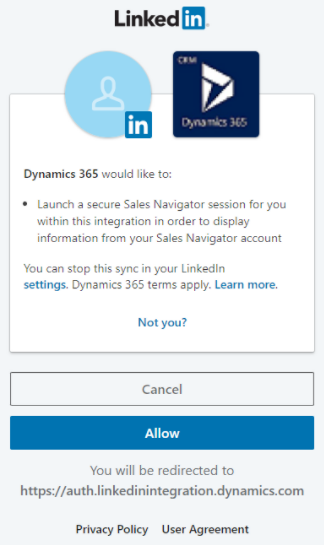
Seleccione Permitir.
Trabajar con los controles de Sales Navigator
Los controles de cliente potencial y cuenta funcionan haciendo coincidir determinados parámetros de entrada recibidos de Dynamics 365 con perfiles de miembro de LinkedIn y empresas, como:
Control de cliente potencial de LinkedIn Sales Navigator: nombre de pila (principal), nombre, correo electrónico, puesto, nombre de la empresa y más campos de LinkedIn
Control de cuenta de LinkedIn Sales Navigator: nombre de la empresa (principal), sitio web de la empresa y más campos de LinkedIn
Se encontró una coincidencia, el control mostrará información relacionada sobre el perfil de miembro o de la compañía y continuará cuando cargue de nuevo el formulario. También puede guardar clientes potenciales recomendados como nuevos clientes potenciales en Sales Navigator.
Seleccionar la correspondencia correcta desde varias coincidencias
Si el sistema no puede encontrar una coincidencia única para un perfil de persona, sugiere posibles coincidencias.
Seleccione Coincidencia en el perfil correcto para asignarlo al registro relacionado.
Cambiar la coincidencia incorrecta
Si el control no carga el perfil correcto en la primera coincidencia, puede cambiar la coincidencia de forma permanente.
- Seleccione el menú "…" (más comandos).
- Seleccione la opción No la persona indicada.
- Busque la coincidencia correcta LinkedIn con la interfaz de búsqueda.
- Además, puede enviar a los miembros de LinkedIn una solicitar para conectar con ellos o enviarles mensajes mediante InMail en Sales Navigator.
Buscar una empresa que coincida para una cuenta
Si no se asocia ninguna cuenta de empresa con un perfil de persona, no se sugerirá ningún perfil de empresa. Puede usar la interfaz de búsqueda para buscar la empresa adecuada y hacer que coincida con la cuenta relacionada.
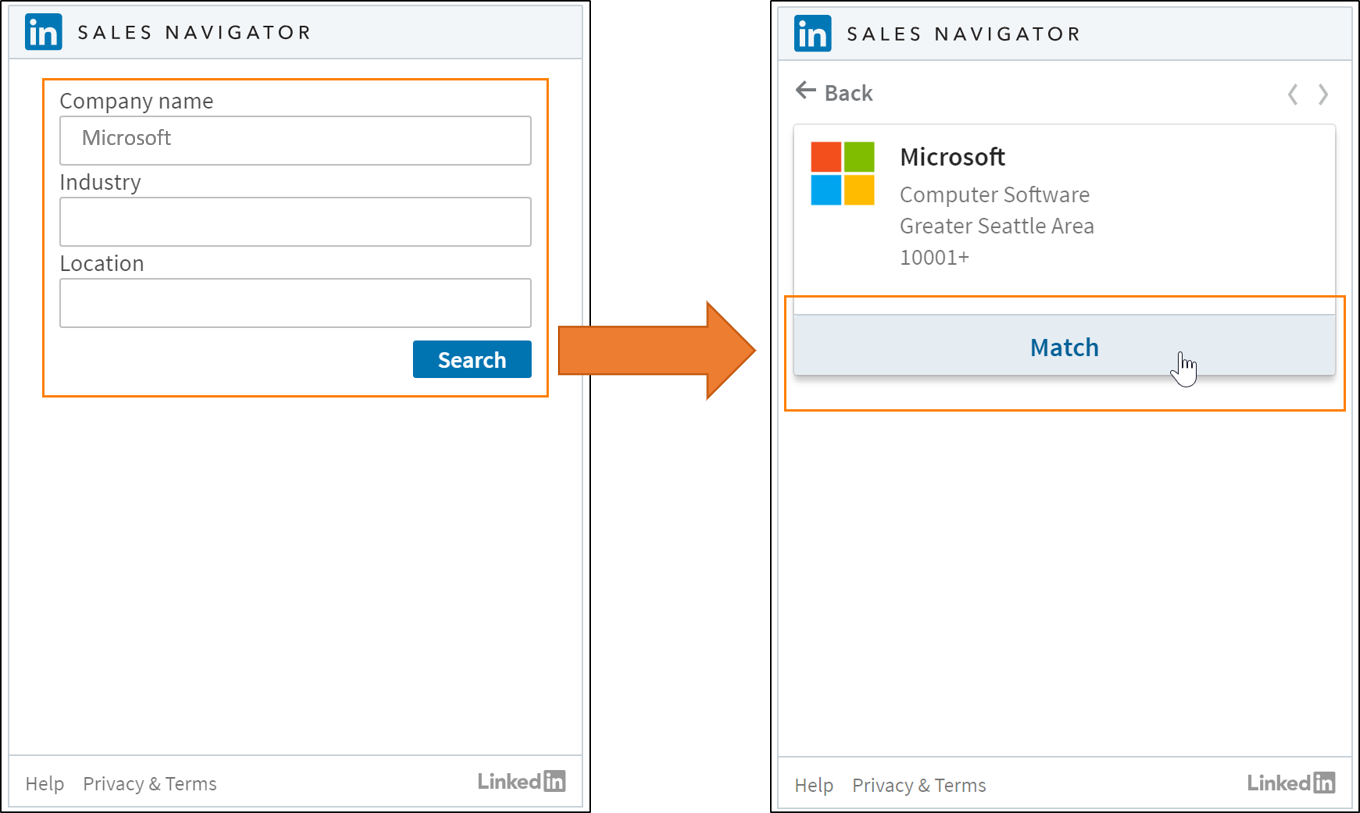
- Escriba el nombre u otros detalles conocidos de la empresa que está buscando.
- Seleccione Buscar.
- Revise la coincidencia sugerida y seleccione Coincidencia para asociarla a la cuenta relacionada.
Consulte también
Integrar las soluciones de LinkedIn Sales Navigator
Instalar y configurar controles de LinkedIn Sales Navigator
Personalizar formularios para mostrar los controles de Sales Navigator